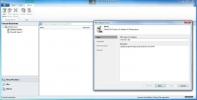Kuinka tarkistaa WiFi-verkon suojaustyyppi Windows 10: ssä
Työpaikoilla ja kodeissa käytetyt WiFi-verkot on suojattu salasanalla. Loppukäyttäjälle suojaus näyttää siltä, että salasana. Avoimissa tai julkisissa WiFi-verkoissa ei ole salasanaa, joten ne eivät ole turvallisia, mutta WiFi-verkon suojaus on enemmän kuin pelkkä salasana. Salasanaa käytetään verkkoon pääsyn myöntämiseen. Kulissien takana käytetään erityyppisiä suojauksia verkon pitämiseksi turvassa. Näin voit tarkistaa Windows 10 -yhteydessäsi olevan WiFi-verkon suojaustyypin.
Voit oppia erilaisista WiFi-verkon suojaustyypit täällä.
WiFi-verkon suojaustyyppi
On 10 tapaa tarkistaa langattoman verkon suojaustyyppi Windows 10: ssä. Voit käydä läpi komentokehotteen, Asetukset-sovelluksen tai Ohjauspaneelin kautta. Kaikissa tapauksissa sinun on oltava yhteydessä verkkoon, josta haluat tarkistaa suojaustyypin. Verkoissa, jotka ovat kantamalla, mutta et ole koskaan muodostaneet yhteyttä, et voi selvittää niiden suojaustyyppiä.
WiFi-verkon suojaustyyppi - Asetukset-sovellus
Avaa Asetukset-sovellus ja siirry Verkko- ja Internet-asetusryhmään. Valitse WiFi-välilehti ja napsauta verkkoa, johon olet muodostanut yhteyden (niitä on vain yksi).

Vieritä seuraavan näytön loppuun ja etsi 'Suojaustyyppi'.
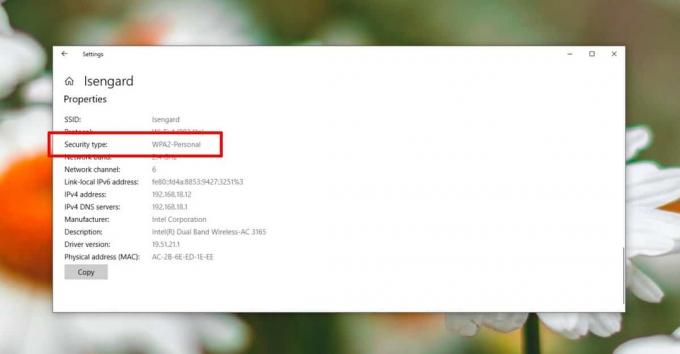
WiFi-verkon suojaustyyppi - komentokehote
Avaa komentokehote normaaleilla käyttöoikeuksilla ja suorita seuraava komento.
netsh wlan näyttää rajapinnat

Komento palauttaa tiedot nykyisestä WiFi-verkosta, johon järjestelmäsi on kytketty. Etsi Authentication-rivi ja se kertoo mitä suojaustyyppiä käytetään.
WiFi-verkon suojaustyyppi - Ohjauspaneeli
Avaa Ohjauspaneeli ja siirry verkkoon ja Internetiin. Valitse Verkko- ja jakamiskeskus. Napsauta sen verkon nimeä, johon olet muodostanut yhteyden.

Napsauta avautuvassa ikkunassa Langattomat ominaisuudet -painiketta. Uusi ikkuna avautuu. Siirry Suojaus-välilehteen, ja Suojaustyyppi-pudotusvalikko kertoo, mitä verkkoa käytetään.

Jos huomaat, että käytetty suojaustyyppi ei ole kaikkein turvallisin, et ehkä voi tehdä mitään sen suhteen. Jos kyseessä on työ- / toimistoverkko, joudut puhumaan järjestelmänvalvojalle verkon turvallisuuden parantamisesta. Jos kyse on henkilökohtaisesta kotiverkostasi ja tiedät miten muuttaa reitittimen kokoonpanoa, voit muuttaa itse käyttämääsi suojaustyyppiä. Jos Internet-palveluntarjoajasi on toimittanut reitittimen etkä voi muuttaa sen asetuksia, harkitse oman reitittimen hankkimista tai pyytä Internet-palveluntarjoajaasi muuttamaan suojaustyyppiä.
Haku
Uusimmat Viestit
BlueStacks Android App Player -sovelluksella on nyt pinta-alalle optimoitu versio
Jos seuraat tech-blogeja, nimi BlueStacks on kuulostettava sinulle ...
Poista helposti kopioitavat sanat, lauseet ja lauseet tekstitiedostoista
Suurten asiakirjojen kirjoittaminen ja muokkaaminen on aikaa vievä ...
Veeam: ilmainen varmuuskopiointi- ja replikaatiotyökalu VMWare & Hyper-V -sovelluksille
IT-ammattilaisille virtualisointityökaluilla, kuten VMWare ja Micro...